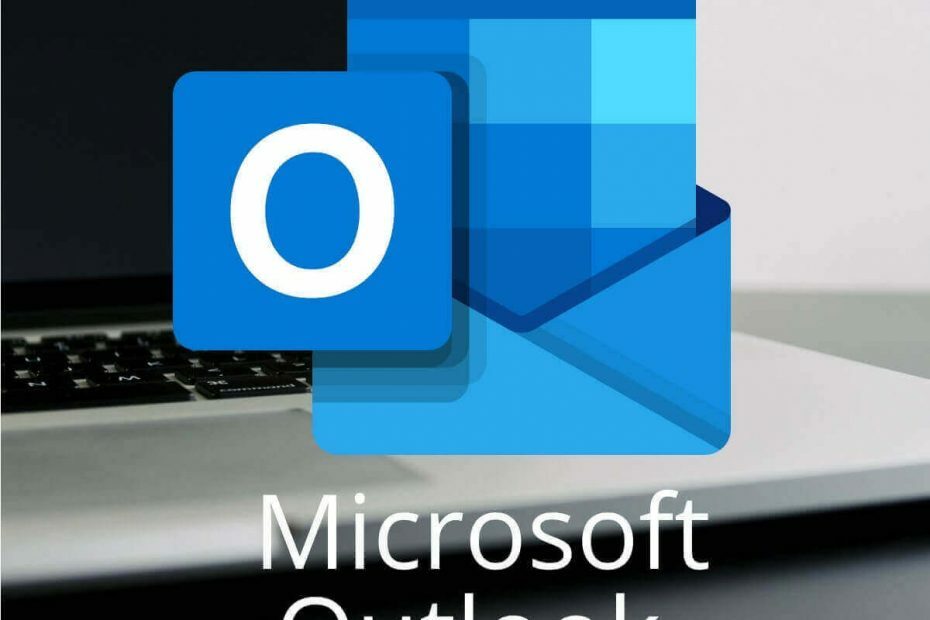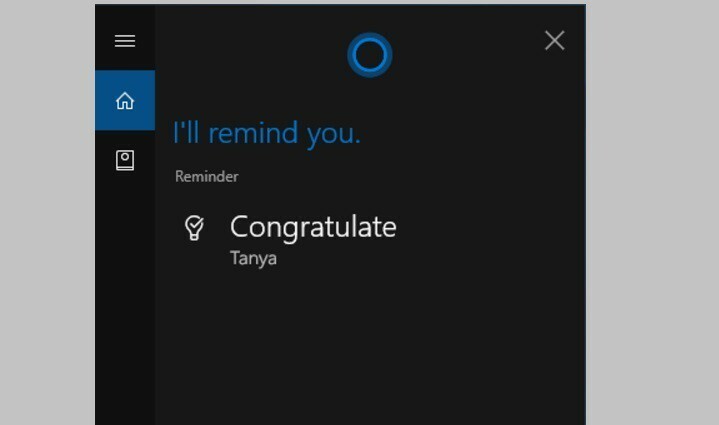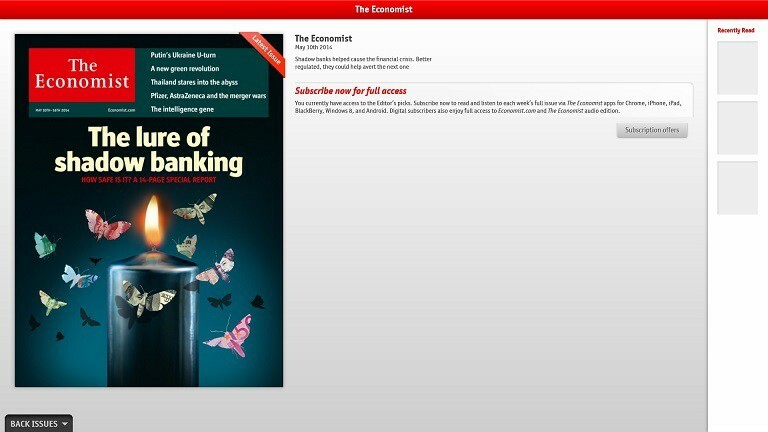سيعمل هذا البرنامج على إصلاح أخطاء الكمبيوتر الشائعة ، ويحميك من فقدان الملفات ، والبرامج الضارة ، وفشل الأجهزة ، وتحسين جهاز الكمبيوتر الخاص بك لتحقيق أقصى أداء. إصلاح مشكلات الكمبيوتر وإزالة الفيروسات الآن في 3 خطوات سهلة:
- قم بتنزيل Restoro PC Repair Tool التي تأتي مع التقنيات الحاصلة على براءة اختراع (براءة اختراع متاحة هنا).
- انقر ابدأ المسح للعثور على مشكلات Windows التي قد تتسبب في حدوث مشكلات بجهاز الكمبيوتر.
- انقر إصلاح الكل لإصلاح المشكلات التي تؤثر على أمان الكمبيوتر وأدائه
- تم تنزيل Restoro بواسطة 0 القراء هذا الشهر.
أعلن التحالف بالفعل أنه سيتم إصدار Gears of War 5 المتوقعة في سبتمبر من هذا العام. اللاعبون متحمسون بالفعل للعب اللعبة.
في الآونة الأخيرة ، سمح المطورون للعديد من اللاعبين بلعب اللعبة الانضمام إلى اختبار القيادة. على ما يبدو ، كانت تجربة القيادة ناجحة حيث أبلغ اللاعبون عن العديد من الأخطاء في اللعبة.
اشتكى العديد من اللاعبين من مشكلات الصوت في المنتديات المختلفة. ومع ذلك ، من المهم أن نفهم أن هناك مشاكل مختلفة يمكن أن تؤدي إلى صوت مشوه أو متقطع.
إذا كنت أحد أولئك الذين يواجهون مشكلة مماثلة ، فأنت بحاجة إلى تجربة الحلول التالية.
خطوات إصلاح مشكلات الصوت في Gears 5
1. قم بتوصيل سماعة الرأس مباشرة
يرجى أن تضع في اعتبارك أنك قد تواجه هذه المشكلة عند توصيل سماعة الرأس الخاصة بك بوحدة تحكم على جهاز الكمبيوتر. يوصى بتوصيل سماعة الرأس مباشرة بجهاز الكمبيوتر الخاص بك لحل هذه المشكلة.
لقد كتبنا بشكل مكثف حول كيفية إصلاح مشكلات الصوت على Windows 10. تحقق من هذا الدليل لمزيد من المعلومات.
2. تغيير معدل العينة
أكد فريق Gears 5 أن مشكلات الصوت يمكن أن تنتج عن تشغيل اللعبة بمعدل عينة 44.1 كيلو هرتز.
يمكنك حل هذه المشكلة عن طريق تغيير معدل العينة إلى 48 كيلو هرتز.
- أولاً ، افتح ملف إعدادات الصوت windows وفتح نافذة جديدة بالنقر فوق الزر الأيسر في لوحة التحكم في الصوت.
- بمجرد فتح النافذة الجديدة ، حدد الحالي جهاز صوتي وانقر فوقه بزر الماوس الأيسر.
- بعد ذلك ، افتح ملف خصائص السماعة انقر بزر الماوس الأيسر على الخصائص وانقر بزر الماوس الأيسر فوق علامة التبويب خيارات متقدمة.
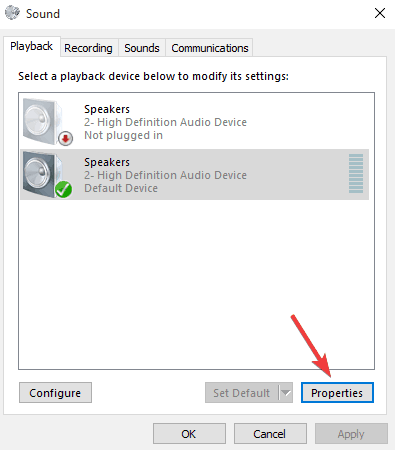
- انقر بزر الماوس الأيمن فوق القائمة المنسدلة واختر ملف 16 بت ، 48000 هرتز اختيار.
- أخيرًا ، انقر فوق ملف تطبيق زر لحفظ التغييرات.
يجب حل مشكلات الصوت هذه الآن ويمكنك الآن متابعة لعب لعبتك المفضلة. يرجى ملاحظة أن هذه هي مشاكل معروفة ويعمل المطورون على حلها. نأمل أن يتم إصدار تصحيح قريبًا جدًا.
كم منكم يواجه مشكلة مماثلة أثناء لعب اللعبة؟ واسمحوا لنا أن نعرف في قسم التعليقات أدناه.
مقالات ذات صلة تحتاج إلى التحقق منها:
- يطلب عشاق Gears 5 اختيارًا عشوائيًا للأحرف في اللعب الجماعي
- أفضل 10 برامج محاكاة للعب ألعاب متعددة اللاعبين على جهاز الكمبيوتر
 هل ما زلت تواجه مشكلات؟قم بإصلاحها باستخدام هذه الأداة:
هل ما زلت تواجه مشكلات؟قم بإصلاحها باستخدام هذه الأداة:
- قم بتنزيل أداة إصلاح الكمبيوتر تصنيف عظيم على TrustPilot.com (يبدأ التنزيل في هذه الصفحة).
- انقر ابدأ المسح للعثور على مشكلات Windows التي قد تتسبب في حدوث مشكلات بجهاز الكمبيوتر.
- انقر إصلاح الكل لإصلاح المشكلات المتعلقة بالتقنيات الحاصلة على براءة اختراع (خصم حصري لقرائنا).
تم تنزيل Restoro بواسطة 0 القراء هذا الشهر.